Le développement d'une To-Do-Liste est un excellent projet pour approfondir vos connaissances en JavaScript et jQuery. Dans cette section, vous apprendrez à créer une page qui vous permettra d'ajouter de nouvelles tâches. Nous nous concentrerons sur le design de base et l'interaction utilisateur.
Principales conclusions
- Vous apprendrez à créer une new task page que nous pourrons utiliser pour entrer de nouvelles tâches.
- Vous découvrirez comment créer et gérer des formulaires et des champs de saisie avec jQuery.
- Il est expliqué comment lier les événements des boutons pour étendre la fonctionnalité de votre To-Do-Liste.
Guide étape par étape
Étape 1: Préparation de la new task page
Tout d'abord, vous devez définir la structure de votre nouvelle page. Cette page servira de formulaire pour ajouter de nouvelles tâches. Il est important de concevoir cette page clairement afin que les utilisateurs puissent rapidement voir où entrer des informations.
Pour créer la structure de base, commencez par l'en-tête. Copiez l'en-tête d'une autre page que vous avez déjà créée et collez-le dans la new task page.
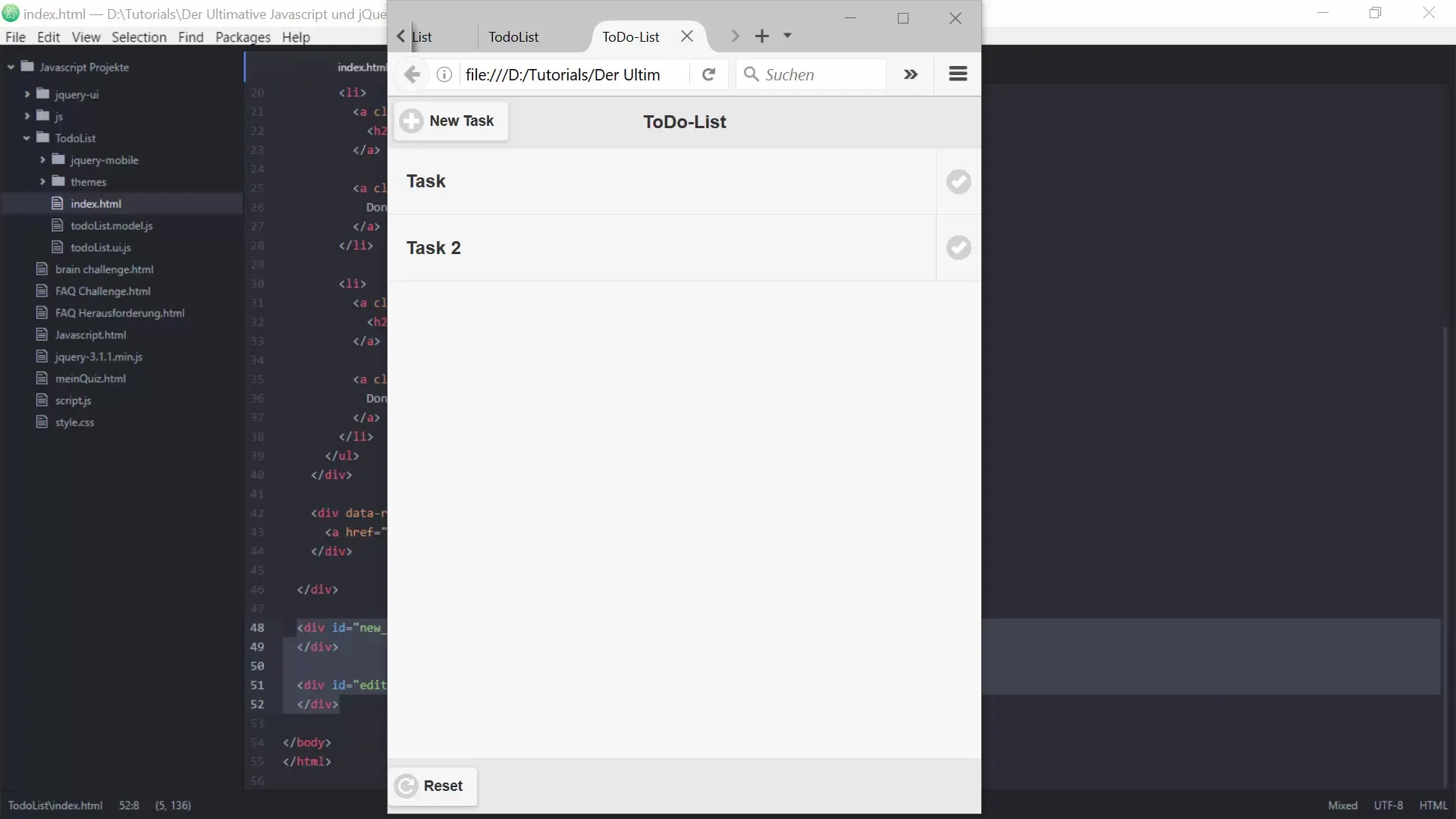
Étape 2: Adapter l'en-tête
Dans l'en-tête, les textes des boutons doivent être adaptés. Au lieu de « New Task », changez le texte en « Annuler » pour clarifier la fonctionnalité. Ajoutez également un autre élément de bouton pour enregistrer.
Utilisez les ID et les attributs de données suivants pour styliser les boutons et vous assurer qu'ils sont interactifs.
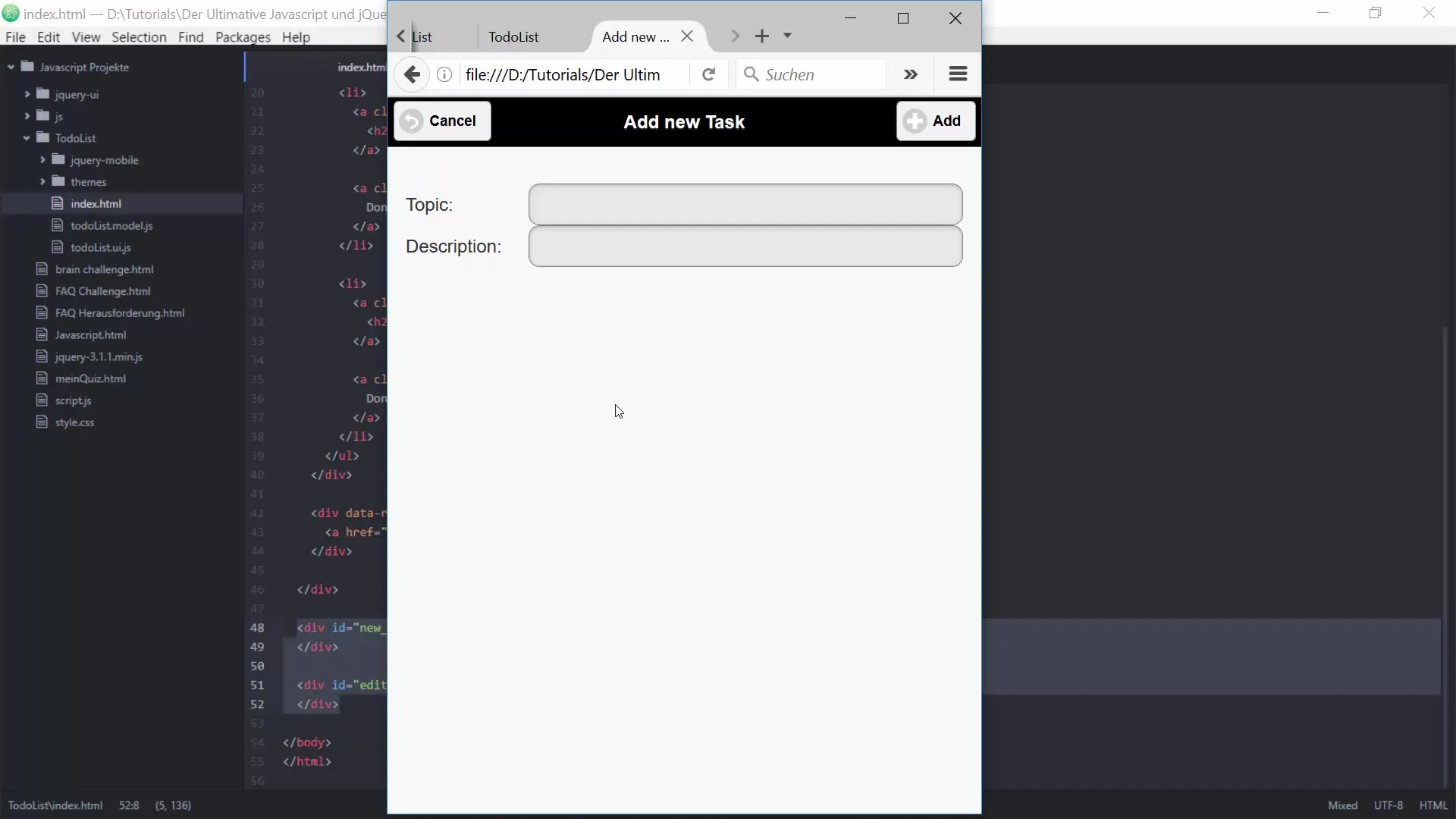
Étape 3: Ajouter un titre et une zone de contenu
Ajoutez maintenant un titre « Ajouter une nouvelle tâche Ajouter ». Ensuite, créez une zone de contenu pour le formulaire où les utilisateurs peuvent entrer les titres et descriptions de leurs tâches.
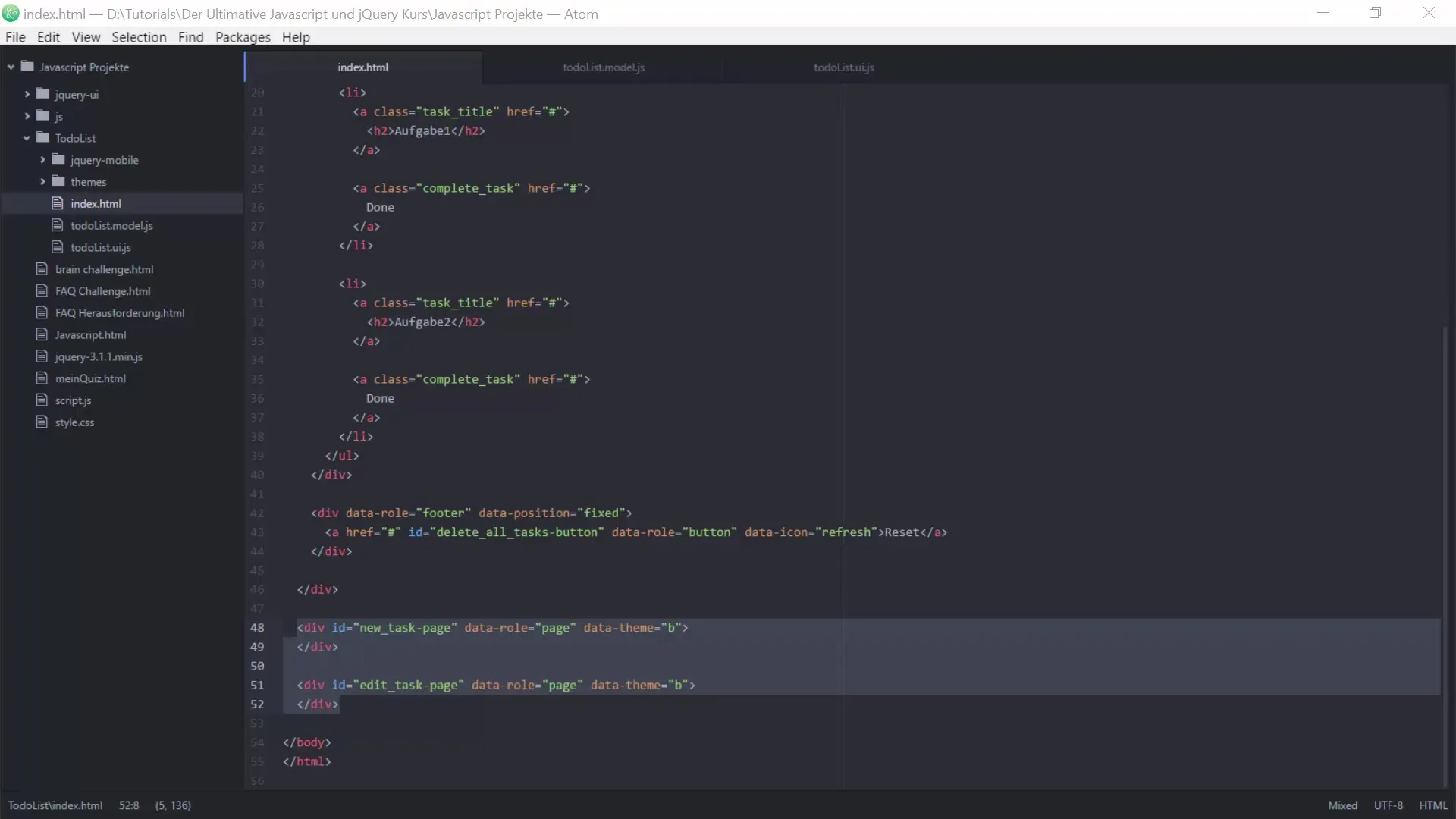
Étape 4: Créer un formulaire avec des champs de saisie
À cette étape, vous construisez le formulaire pour vos tâches. Vous aurez besoin de deux champs de saisie : un pour le titre de la tâche et un pour la description. N'oubliez pas d'ajouter des labels appropriés pour identifier clairement les champs de saisie.
Vous définirez également les ID et les noms des champs de saisie ici pour pouvoir les interroger facilement plus tard dans le code.
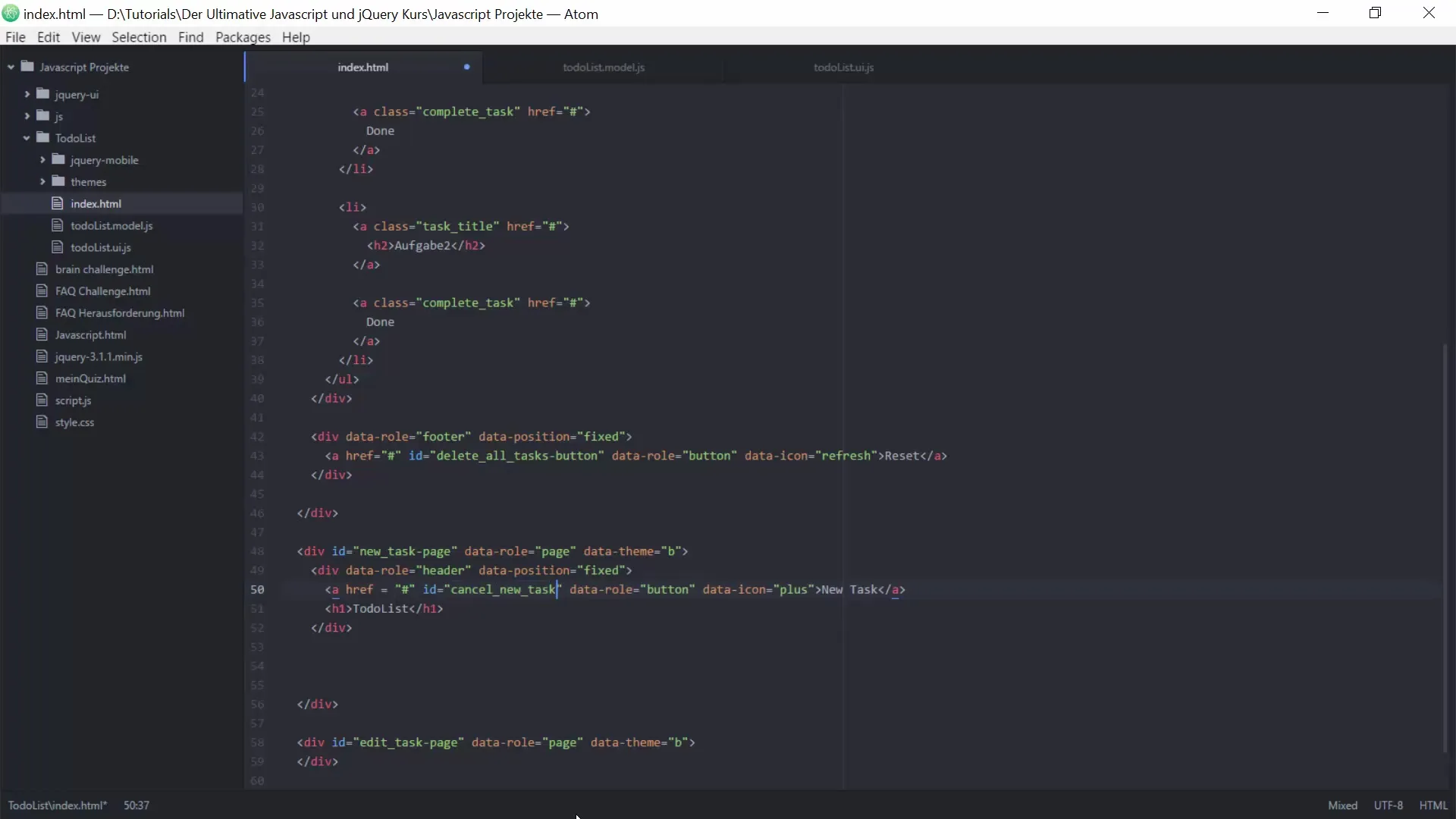
Étape 5: Lier des événements de boutons
Il est maintenant temps d'implémenter les interactions. Vous devez vous assurer que les boutons que vous avez créés ont également des fonctionnalités. Vous pouvez définir les fonctions pour les boutons dans le fichier JavaScript correspondant.
Commencez par le bouton Annuler, qui doit ramener l'utilisateur à la page principale. Utilisez le système d'événements jQuery pour lier la fonctionnalité.
Étape 6: Fonction pour ajouter de nouvelles tâches
La partie la plus importante de votre page est la fonction qui permet d'ajouter de nouvelles tâches à la liste. Vous devez créer une fonction qui, lors du clic sur le bouton Enregistrer, récupère les valeurs saisies dans les champs et les ajoute à la liste des tâches existantes.
Assurez-vous de capturer à la fois le titre et la description et de les ajouter à la To-Do-Liste lors du clic sur « Ajouter ».
Étape 7: Transition entre les pages
Pour créer une expérience utilisateur fluide, vous devriez implémenter une transition de la page principale vers la new task page. Cela se fait avec la fonction jQuery Mobile changePage, qui offre une belle animation.
Vous pouvez personnaliser le type de transition afin que l'utilisateur reçoive un retour visuel lors du passage entre les pages.
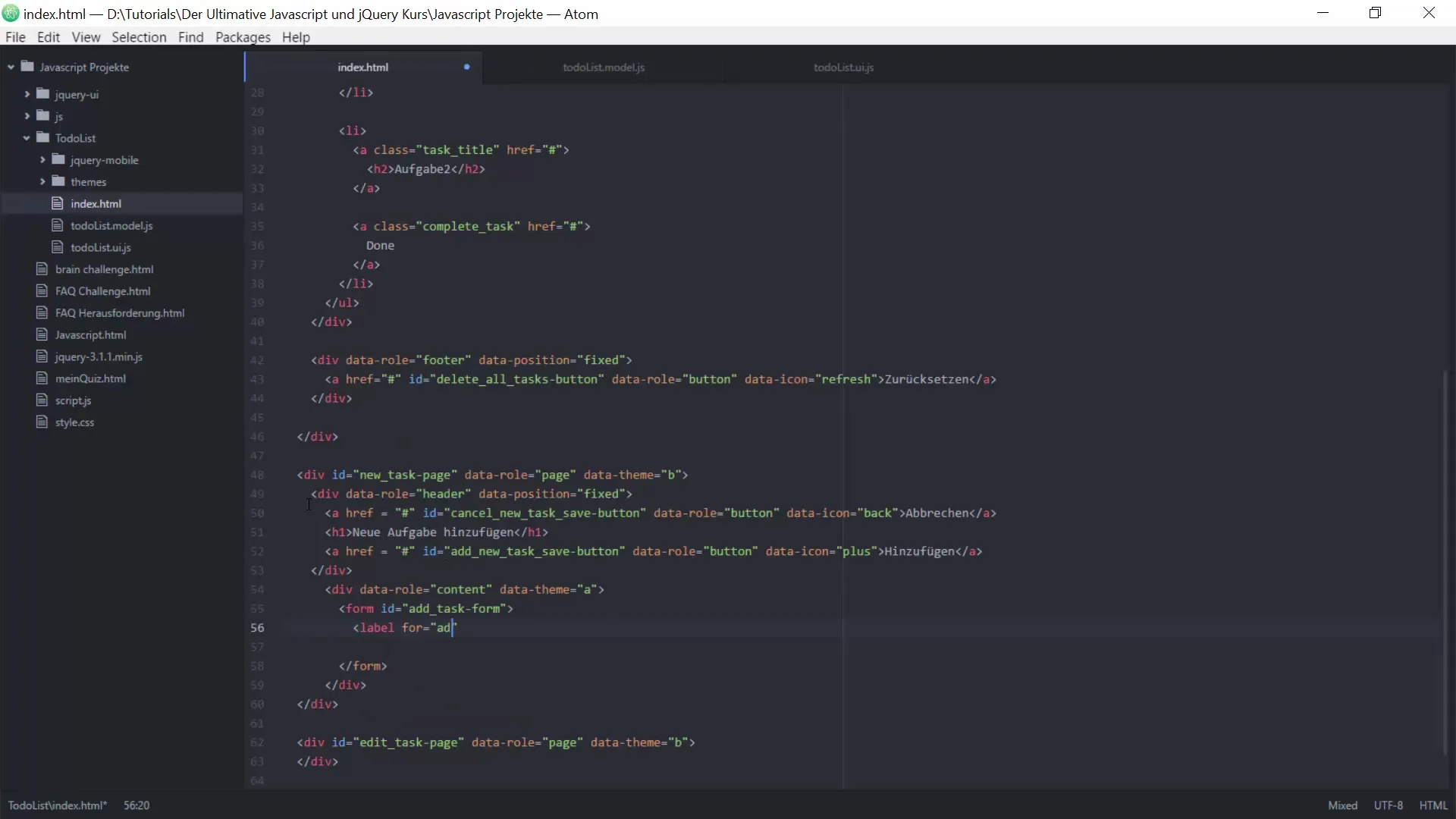
Étape 8: Tester la fonctionnalité
Avant de finaliser le projet, vous devriez tester toutes les fonctionnalités. Vérifiez si le bouton Annuler ramène l'utilisateur à la page principale et si le bouton Enregistrer ajoute correctement les nouvelles tâches. Prenez des notes si quelque chose ne fonctionne pas comme prévu afin de pouvoir le corriger plus tard.
Résumé - Guide pour créer une To-Do-Liste avec JavaScript et jQuery - Ajout de tâches et de pages
Dans cette leçon, vous avez appris à ajouter une nouvelle tâche à la To-Do-Liste. Vous avez conçu la structure de la page, créé le HTML pour le formulaire et configuré les interactions avec jQuery. Les connaissances que vous avez acquises ici constituent une base solide pour développer vos compétences en programmation.
Questions fréquentes
Qu'est-ce que jQuery Mobile ?jQuery Mobile est un framework optimisé pour le toucher qui aide les développeurs à créer des sites Web et des applications mobiles.
Comment puis-je insérer un formulaire dans jQuery ?Utilisez l'élément -Tag pour créer un formulaire, et utilisez jQuery pour traiter les entrées.
Comment puis-je personnaliser les transitions de pages dans jQuery Mobile ?Utilisez la fonction changePage et personnalisez les paramètres de transition tels que transition.
Comment puis-je récupérer les données saisies dans le formulaire ?Utilisez la méthode.val() de jQuery pour récupérer la valeur des champs de saisie.


